MP4를 AV1 인코더 파일로 변환하는 방법
디지털 콘텐츠 소비의 폭발적인 증가로 인해 디지털 비디오 스트리밍을 최적화하기 위한 다양한 기술이 탄생했습니다. AV1은 그 중 하나의 기술입니다. 디지털 비디오 스트리밍을 위해 개발되고 최적화된 AV1은 기존 인코딩 형식보다 몇 가지 장점이 있는 새로운 인코더입니다. 따라서 콘텐츠 제작자와 출판자들은 온라인 게시를 위해 MP4와 같은 주류 형식에서 AV1로 동영상을 변환하기를 선택합니다. 이 가이드는 AV1 인코더에 대한 간략한 개요를 제공하며, MP4를 AV1로 여러 가지 방법으로 변환하는 방법에 대한 단계별 지침을 제공합니다.
파트 1: 왜 MP4를 AV1 형식으로 변환해야 하나요?
1. AV1 파일이란? (AOMedia Video 1)
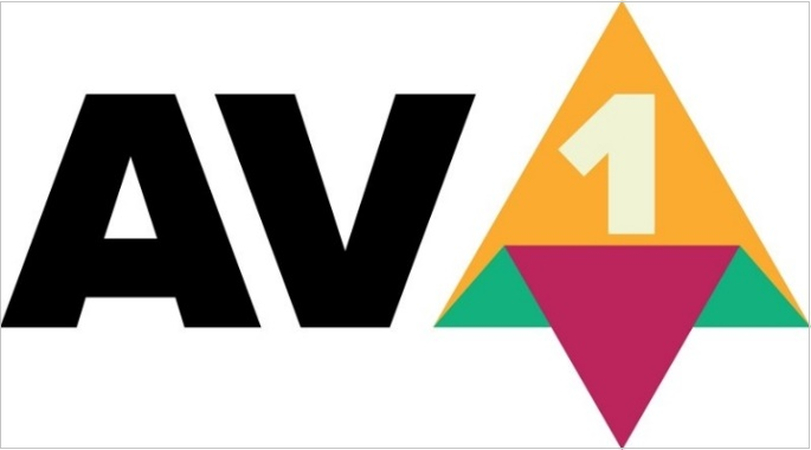
AV1은 AOMedia Video 1의 약자로, 아마존, 시스코, 구글, 인텔, 마이크로소프트, 모질라, 넷플릭스와 같은 기술 리더들이 소속된 산업 조직 AOMedia(Alliance for Open Media)가 개발한 무료 오픈소스 비디오 코덱입니다.
AOMedia는 전유 코덱인 H.264와 HEVC/H.265의 대안으로 AV1을 개발했습니다. 후자는 매우 성공적이고 널리 사용되지만, 개발자, 영화 전문가 그룹(MPEG), 국제 전신 연합(ITU)에 지불해야 하는 로열티 형태의 반복적인 비용이 따릅니다.
AV1은 비디오 형식이나 컨테이너 형식이 아닌 비디오 컨테이너 파일의 비디오 내용을 압축하는 데 사용되는 압축 형식임을 명시해야 합니다. AV1은 MP4 및 MKV와 같은 대부분의 주류 비디오 컨테이너 형식과 함께 사용될 수 있으며, 사용자는 .av1 확장자를 가진 AV1 동영상도 발견할 수 있습니다.
2. 왜 MP4를 AV1로 변환해야 하나요?
MP4 비디오 형식은 일반적으로 파일의 비디오 내용을 압축하기 위해 H.264 또는 HEVC 인코더를 사용합니다. 그러나 AV1은 웹 스트리밍 애플리케이션에 적합한 뛰어난 압축 능력을 제공합니다. 따라서 디지털 비디오 게시 사례에서 콘텐츠 제작자와 출판자들은 일반 형식에서 AV1 호환 형식으로 동영상을 변환하기를 선택합니다. 상업적 목적으로는 AV1 인코더로 전환하여 H.264 및 HEVC의 creators가 부과하는 라이선스료를 절감할 수도 있습니다. AV1 코덱의 기타 장점은 다음과 같습니다.
- 스트리밍에 필요한 대역폭이 적어 저대역 연결에서 우수한 시청 경험을 보장함
- 급속도로 증가하는 채택률로 인해 현대적이고 안정적이며 장래에 대비된 기술임
- 불안정한 연결에서 고화질 비디오 통화 경험을 제공함
파트 2: HitPaw Univd를 사용하여 MP4를 AV1로 변환하는 방법
AV1 인코더는 최첨단 코덱이기 때문에 지원하는 비디오 변환기 수가 많지 않습니다.
HitPaw Univd는 MP4를 AV1로 변환할 수 있는 소수의 비디오 변환기 중 하나입니다. 실제로 Univd는 새로운, 오랜 것, 구식 형식을 포함한 광범위한 비디오 인코더 지원을 제공합니다.

HitPaw Univd - 윈도우 및 맥용 올인원 비디오 솔루션
보안 검증 완료. 254,145명이 다운로드했습니다.
- 다양한 형식 지원: HitPaw Univd는 어떤 형식에서도 AV1로 동영상을 변환할 수 있음
- 일괄 비디오 변환: 최대 5,000개의 동영상을 MP4에서 AV1로 변환할 수 있음
- 빠른 변환 속도: Univd를 사용하면 MP4에서 AV1로의 변환이 몇 분 만에 완료되며, 대용량 파일도 빠르게 처리됨
- 내장 편집기: Univd로 자르고, 다듬고, 병합하고, 자막을 추가하고, 노이즈를 제거하고, 더 많은 작업을 수행함
- 4K 지원: Univd는 4K 및 풀 HD를 포함한 모든 해상도와 화면 비율을 지원함
- 완전한 품질 관리: Univd는 MP4에서 AV1로의 변환을 손실 압축과 무손실 압축 모두 지원함
보안 검증 완료. 254,145명이 다운로드했습니다.
Univd AV1 Converter를 사용한 MP4에서 AV1로 변환 안내
- 단계 1: 비디오 가져오기
- 단계 2: 출력 설정으로 이동
- 단계 3: 출력 인코더 선택
- 단계 4: MP4를 AV1로 변환
- 단계 5: 출력 파일 액세스
HitPaw Univd를 실행 >> 'Converter' 모듈로 이동 >> MP4 파일을 도구에 끌어오거나 'Add Files' 버튼을 사용
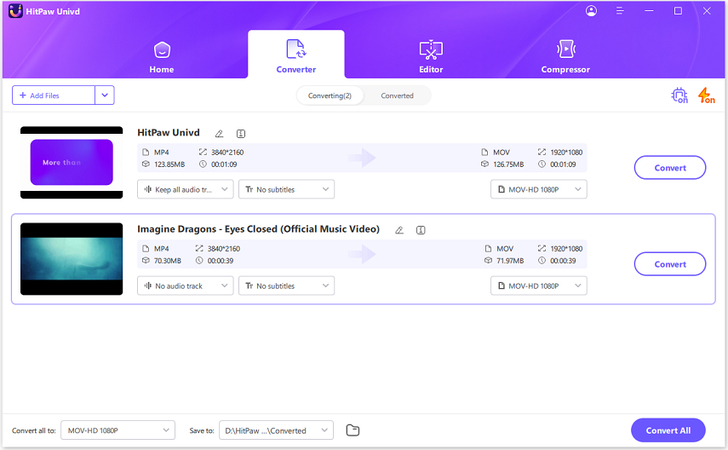
아래쪽의 'Convert all to' 드롭다운을 클릭 >> 'Video'로 이동 >> 'same as source' 옵션 선택 >> 해당 옵션 옆의 'Pen' 아이콘 클릭
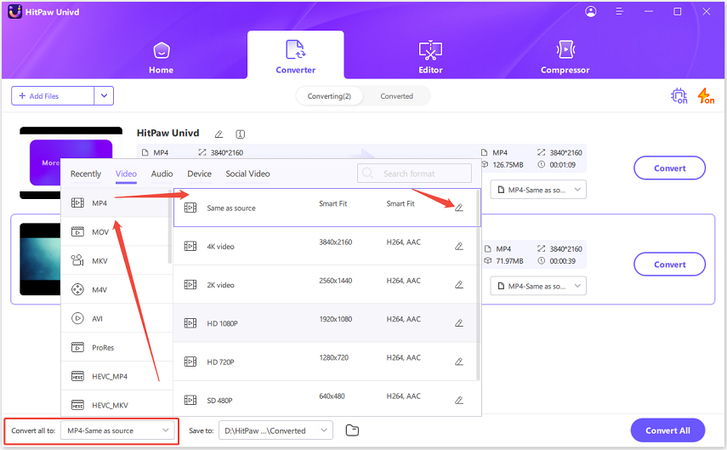
새 팝업 상자에서 비디오에 대해 'AV1'을 인코더로 선택 >> 'Create' 클릭
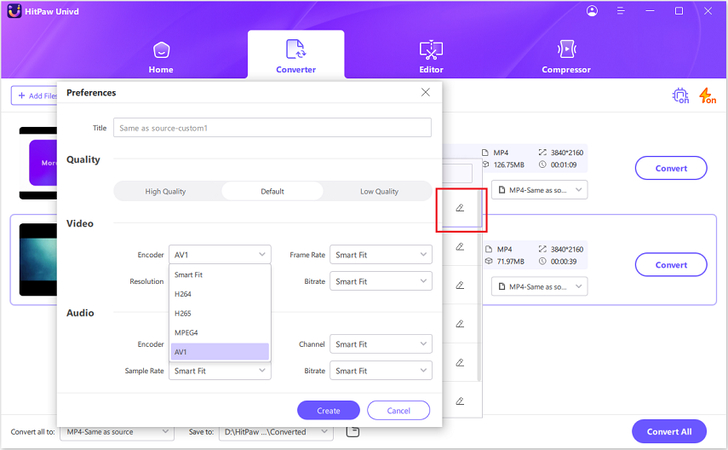
'Convert all' 버튼을 클릭하여 MP4를 AV1 형식으로 변환 시작
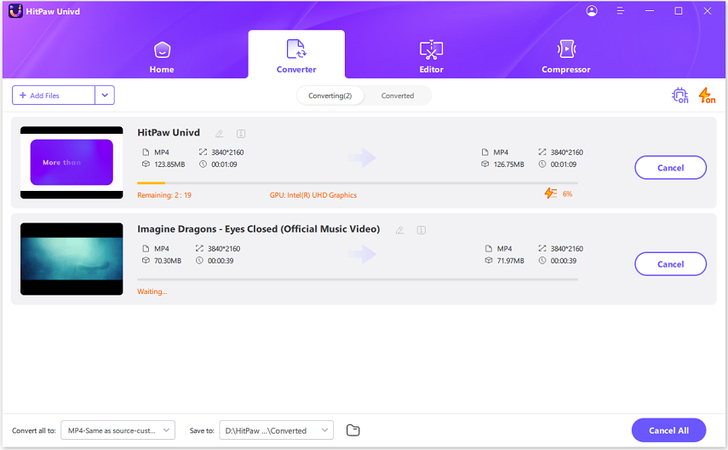
변환 프로세스가 완료된 후 메인 인터페이스에서 변환된 파일에 액세스
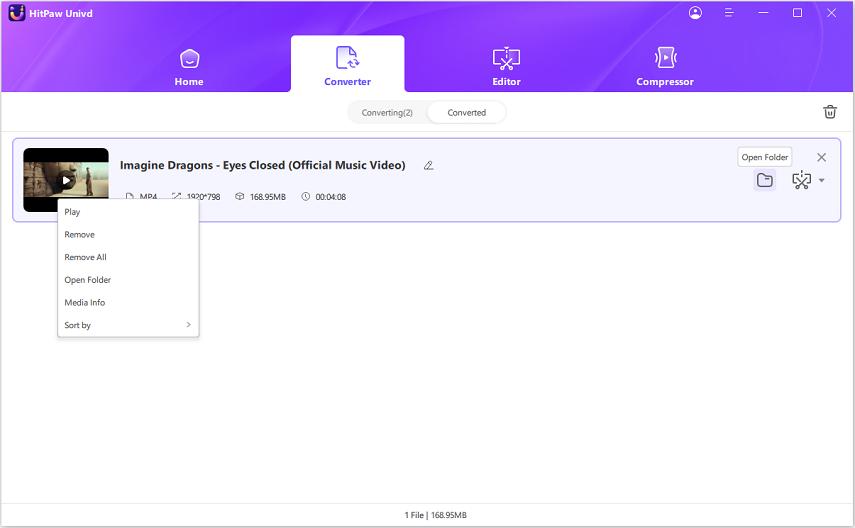
HitPaw Univd 사용의 장점과 단점
장점
- 사용자 친화적임
- 빠르고 강력함
- 경량임
- Windows 및 macOS를 위한 크로스 플랫폼 지원함
- 고품질 출력임
- 일괄 변환 지원함
단점
- 프리미엄 도구임
파트 3: 무료로 사용할 수 있는 최고의 MP4에서 AV1로 변환하는 도구 2가지
1. FFmpeg을 사용한 MP4에서 AV1로 변환 방법
FFmpeg은 무료 오픈소스 명령행 도구로, 미디어 편집 및 변환에 사용됩니다. 모든 사용자가 제한 없이 이 MP4에서 AV1로 변환하는 도구를 무료로 사용할 수 있습니다. FFmpeg은 사용자가 사용 방법을 알기만 하면 MP4를 AV1로 쉽게 변환할 수 있습니다. 그래픽 사용자 인터페이스가 부족하기 때문에 사용자 친화성을 높게 평가하지는 않지만, 익숙한 사용자들은 FFmpeg mp4를 av1로 변환하는 것이 부드럽고 고통 없는 경험이라고 생각합니다.
FFmpeg을 사용하여 MP4를 AV1로 변환하는 방법:
- 단계 1: FFmpeg 실행
- 단계 2: 소스 파일로 이동
- 단계 3: 인코딩을 AV1로 변환
FFmpeg을 다운로드하고 설치 >> Windows 데스크톱에서 'Windows 키 + R'을 누르 >> 검색 상자에 'cmd'를 입력 >> 'OK'를 클릭
MP4 파일이 있는 폴더의 경로를 복사 >> 명령 프롬프트 창으로 돌아가 'cd'를 입력한 후 공백과 방금 복사한 파일 위치 경로를 입력 >> 'Enter' 키를 누름

'ffmpeg -i input.mp4 -c:v libaom-av1 -crf 25 output.mkv'를 입력 >> 'Enter' 키를 누름
위 명령에서 'input'은 입력 비디오 파일명을 나타냅니다. 또한 'crf 25'는 품질 수준을 나타내며 '0'은 무손실이고 '51'은 최고 손실 변환을 의미합니다. 마지막으로 'output'은 인코더 변환 후 출력 파일명을 나타냅니다. 사용자는 필요에 따라 이러한 옵션을 변경할 수 있습니다.
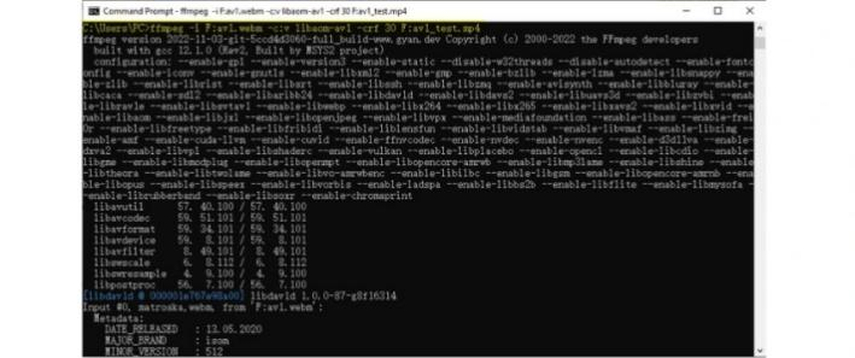
장점
- 고도로 유연함
- 빠르고 강력함
- 다양한 비디오 코덱과 호환성이 있음
- 무료 오픈소스임
- 워터마크, 광고, 제한이 없음
- 일괄 변환 지원함
단점
- 사용하기 어려움. 초보자에 적합하지 않음
- 변환 전 미리보기 기능이 없음
- 하드웨어 가속과 같은 고급 기능이 제한적임
2. HandBrake를 사용하여 무료로 MP4를 AV1로 변환하는 방법
HandBrake는 비디오 형식 압축 및 변환의 산업 표준입니다. 무료 오픈소스로 비디오 파일 변환에 가장 강력한 도구 중 하나입니다. 그러나 가장 사용자 친화적인 도구는 아닙니다. 그럼에도 HandBrake는 MP4에서 AV1로의 변환을 쉽게 처리하며 사용자에게 훌륭한 다양한 사용자 지정 옵션을 제공합니다.
HandBrake를 사용하여 MP4를 AV1로 변환하는 방법:
- 단계 1: 파일 추가
- 단계 2: 출력 형식 선택
- 단계 3: 인코더 변경
HandBrake를 실행 >> MP4 파일을 도구의 업로드 상자에 직접 끌어오기 >> 도구가 비디오 파일을 스캔하도록 기다리기
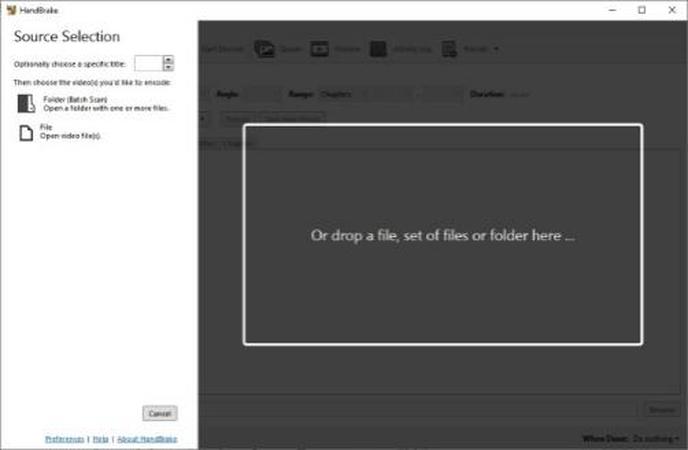
사용 가능한 옵션 중 컨테이너 형식 선택(예: MP4, MKV, WebM)
'Video' 탭으로 이동 >> 'Video Encoder' 드롭다운 클릭 >> 'AV1' 선택
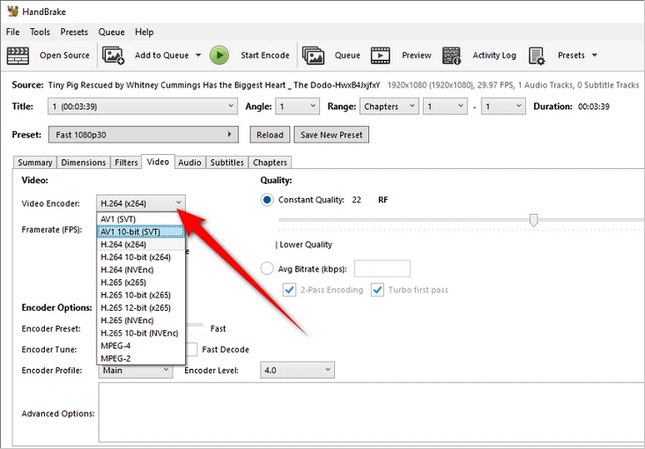
장점
- 많은 프리셋이 있음
- 무료 오픈소스임
- 강력함
- 크로스플랫폼 지원함
- 네이티브 AV1 지원함
- 일괄 변환 지원함
단점
- 하드웨어 가속 지원이 제한적임
파트 4: 최고의 MP4를 AV1로 변환하는 도구를 선택하는 방법
Feature
FFmpeg
HandBrake
HitPaw UnVid
Ease of Use
초보자에겐 학습 곡선이 가파름
중간 난이도
초보자 친화적
Customization
고도로 사용자 지정 가능함
사용자 지정 가능성이 적음
제한된 사용자 지정
Speed
빠름
느림
빠름
Batch Processing
완전 지원
제한된 일괄 처리 기능
완전 지원
Origin
완전히 무료 오픈소스임
완전히 무료 오픈소스임
프로프리어터리 소프트웨어
Video Quality Control
훌륭함
훌륭함
훌륭함
Support for Other Codecs
훌륭함
제한적임
훌륭함
Advanced Features
광범위함
훌륭함
제한적임
Best For
고급 사용자, 전문직원
초보자,휴한 사용자
초보자,휴한 사용자
MP4를 AV1로 변환하는 데 대한 FAQs
Q1. MP4에 AV1이 포함될 수 있나요?
A1. 예. MP4 파일은 AV1 압축 인코더를 사용할 수도 있습니다.
Q2. AV1은 H265보다 좋나요?
A2. 맥락에 따라 다르지만 대부분의 디지털 스트리밍 맥락에서 AV1은 더 낮은 대역폭을 사용하면서 더 우수한 품질의 비디오를 제공하는 능력으로 인해 H265보다 우수합니다.
Q3. MP4 H264와 MP4 AV1의 차이점은 무엇인가요?
A3. MP4는 비디오 컨테이너 형식이고, H264와 AV1은 컨테이너 형식에 저장된 비디오 콘텐츠를 압축하는 데 사용되는 압축 알고리즘을 나타냅니다.
마무리
MP4를 AV1로 변환하는 것은 모dern 스트리밍 플랫폼에 비디오를 최적화해야 하는 콘텐츠 제작자와 출판자에게 특히 몇 가지 장점을 제공합니다. 뛰어난 압축, 더 낮은 비트레이트에서 더 나은 비디오 품질, 무료 라이선스와 같은 혜택으로 인해 AV1은 H.264 및 HEVC와 같은 오랜 형식의 강력한 대안입니다. AV1 인코딩으로 동영상을 트랜스코딩하려는 사람들에게 HitPaw Univd는 빠르고 다기능적인 선택으로, 일괄 변환과 고품질 출력을 제공합니다. Univd는 개인 또는 프로페셔널 사용 모두에 사용자가 AV1로 동영상을 트랜스코딩하는 것을 쉽게 만들어줍니다. 오늘 바로 시도해 보세요.








 HitPaw VoicePea
HitPaw VoicePea  HitPaw VikPea
HitPaw VikPea HitPaw FotorPea
HitPaw FotorPea

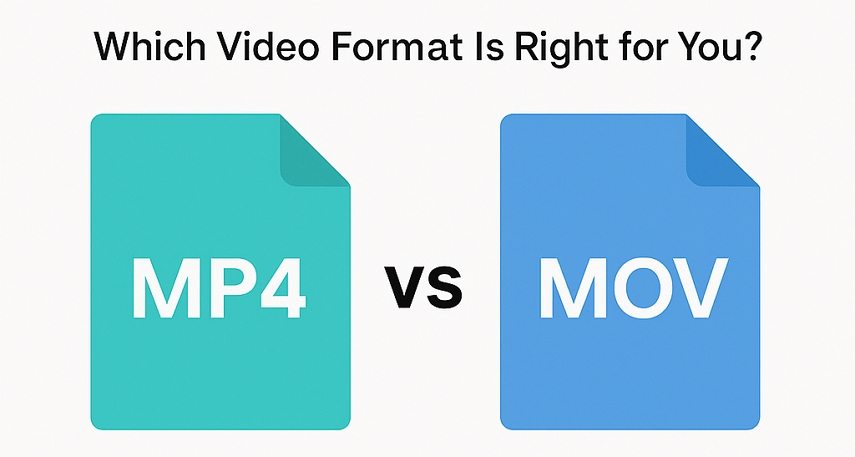

이 문서 공유하기:
제품 등급을 선택하세요:
김희준
편집장
프리랜서로 5년 이상 일해왔습니다. 새로운 것들과 최신 지식을 발견할 때마다 항상 감탄합니다. 인생은 무한하다고 생각하지만, 제 자신은 한계를 모릅니다.
모든 기사 보기댓글 남기기
HitPaw 기사에 대한 리뷰 작성하기